Jak dodać Apple Music do Google Map na Androida/iOS (2025)
Ponieważ większość ludzi lubi słuchać muzyki podczas jazdy, aby zachować koncentrację i spokój, Mapa Google ulepszyła swoje usługi, umożliwiając wbudowane sterowanie odtwarzaniem muzyki dla użytkowników Androida i iPhone'a, aby kierowcy nie rozpraszali się podczas przełączania usług strumieniowego przesyłania muzyki, takich jak Apple Music i Mapa Google.
Jeśli chcesz wiedzieć, jak dodać Apple Music do Google Map, to jesteś we właściwym poście, ponieważ tutaj porozmawiamy o tym, jak dodać Apple Music do Google Map na urządzenia z Androidem i iOS.
A także dodatkowa wskazówka, jak możesz słuchać Apple Music w dowolnym miejscu i czasie, na dowolnym urządzeniu, odtwarzaczu multimedialnym, a nawet jeśli jesteś offline. Zatem bez zbędnych ceregieli zaczynajmy.
Treść artykułu Część 1. Jak dodać Apple Music do Google Map?Część 2. Jak słuchać muzyki Apple gdziekolwiek chcesz?Część 3. Wniosek
Część 1. Jak dodać Apple Music do Google Map?
Podobnie jak wspomniałem powyżej, Google Map dodało nową funkcję, która umożliwia Apple Music dostęp do swoich utworów podczas nawigacji za pomocą Map Google bez konieczności przełączania się z jednej aplikacji do drugiej.
Ta funkcja pozwala użytkownikom zachować koncentrację i jednocześnie cieszyć się ulubionymi utworami z Apple Music bez rozpraszania się, ponieważ można sterować bezpośrednio za pomocą Google Map.
Aby dodać Apple Music do Google Map, musimy ustawić Apple Music jako domyślne odtwarzanie muzyki, zwłaszcza jeśli korzystasz z Google Map na urządzeniu z iOS, ponieważ ta funkcja nie jest natychmiast włączona. Dlatego musimy podjąć dodatkowy wysiłek, taki jak pobierz swoje utwory z Apple Music i nadal musisz go najpierw aktywować, zanim będziesz mógł sterować Apple Music za pomocą Google Map.
Nie martw się, ponieważ Cię ochroniliśmy. Poniżej przedstawiłem instrukcje, jak dodać Apple Music do Map Google na urządzeniu z systemem iOS i Android, aby móc odtwarzać ulubione utwory za pomocą Map Google.
Kroki, jak dodać Apple Music do Google Map na urządzeniu z systemem iOS
- Na urządzeniu z systemem iOS uruchom Mapy Google. Uwaga: upewnij się, że masz zainstalowaną Mapę Google na swoim urządzeniu.
- W górnej części ekranu iPhone'a dotknij ikony koła zębatego, którą znajdziesz. Następnie wybierz „Ustawienia” w nowym oknie, aby uzyskać dostęp do ustawień Map.
- Przejdź do menu „Nawigacja”, aby przełączyć opcję „Kontrola odtwarzania odtwarzacza multimedialnego”.
- Na koniec, w ustawieniach „Media i Apple Music” na iPhonie, dotknij opcji „Dźwięk i głos”, aby wybrać przycisk „Sterowanie odtwarzaniem muzyki” i ustawić domyślną aplikację na „Apple Music”
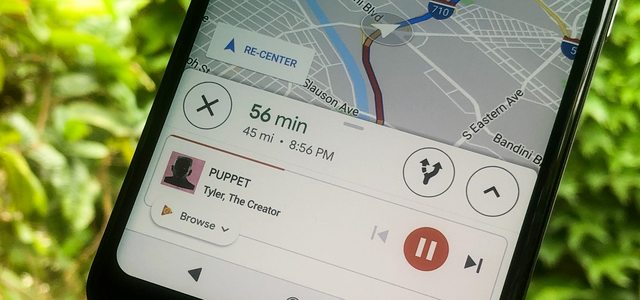
Jak dodać Apple Music do Map Google na urządzeniu z Androidem
- Na telefonie z Androidem po otwarciu Map Google przejdź do przycisku „Ustawienia” po lewej stronie ekranu.
- W oknie ustawień przewijaj w dół, aż znajdziesz opcję "Nawigacja", w której możesz wybrać preferowaną aplikację domyślną. Dotknij go, gdy go znajdziesz.
- Zobaczysz w opcji Nawigacja opcję „Sterowanie odtwarzaniem muzyki”. Ogólnie rzecz biorąc, ta funkcja opcji jest wyłączona, po jej otwarciu możesz wybrać Apple Music z usług dostępnych jako domyślna aplikacja.
- Gdy ustawisz Apple Music jako aplikację domyślną, zostaniesz poproszony o podanie swojego identyfikatora Apple ID, aby bezpośrednio autoryzować Mapy Google i sterować nimi.
Uwaga: przed wykonaniem powyższych instrukcji upewnij się, że pobrałeś najnowszą wersję Map Google. Jeśli jesteś użytkownikiem Androida, możesz przejść do sklepu Google Play w celu uzyskania aktualizacji, a użytkownicy iOS mogą sprawdzić swój App Store.
Teraz, gdy wiesz, jak dodać Apple Music do Mapy Google, możesz wreszcie nawigować i sterować ulubionymi utworami Apple Music za pomocą Mapy Google.
Jeśli chcesz wiedzieć, jak możesz słuchać Apple Music gdziekolwiek, po prostu kontynuuj czytanie tego postu, ponieważ zamierzam poprowadzić Cię, jak możesz to umożliwić i jakiego specjalnego narzędzia możesz użyć.
Część 2. Jak słuchać muzyki Apple gdziekolwiek chcesz?
Większość z nas wie, że aby w pełni cieszyć się usługami oferowanymi przez Apple Music, musisz zapłacić za subskrypcję. Ale czy wiesz, że możesz słuchać Apple Music wszędzie? Jeśli chcesz słuchać Apple Music w dowolnym miejscu bez ograniczeń, mamy dla Ciebie idealne narzędzie, którym jest TunesFun Apple Music Converter, który pokochasz!
Wypróbuj za darmo Wypróbuj za darmo
TunesFun Apple Music Converter to profesjonalny konwerter, który może konwertować utwory z Apple Music, a nawet do iTunes. Różni się od innych konwerterów, ponieważ ma potężną funkcję, która może usunąć ochronę DRM zaszyfrowaną w utworach Apple Music, co oznacza, że po usunięciu DRM można uzyskać dostęp do przekonwertowanych utworów i przenieść je na dowolne urządzenie w dowolnym miejscu i czasie. jeśli nie masz połączenia z Internetem. Co więcej, możesz wybierz format audio, taki jak MP3, WAV itp., który jest kompatybilny z Twoim urządzeniem.
Inne cechy TunesFun Warto wspomnieć, że Apple Music Converter to szybka konwersja, która nawet przy takiej prędkości nadal zachowuje jakość utworu zbliżoną do oryginalnego utworu, a także zaawansowaną technologię tagów ID3, która pomaga zachować nawet organizację utworów. po konwersji. Przechowuje informacje o utworze, takie jak tytuł utworu, album, nazwisko artysty, a także jego grafikę i metadane. Informacje te można edytować lub zmieniać zgodnie z własnymi preferencjami.
Dlatego jeśli chcesz doświadczyć, jak niesamowite TunesFun Apple Music Coveter jest, jego instalator jest łatwo dostępny po odwiedzeniu ich oficjalnej strony internetowej. Możesz wybrać instalator na podstawie systemu operacyjnego komputera, takiego jak Windows i Mac. Po zainstalowaniu wróć do tego posta, abym mógł poprowadzić Cię, jak korzystasz z tego oprogramowania, i możesz zacząć słuchać swoich utworów Apple Music w dowolnym miejscu i czasie.
Krok 1. Wybierz preferowane utwory Apple Music

Otwórz swoją nowo zainstalowaną TunesFun Konwerter muzyki Apple. Wybrałeś utwory z list Apple Music, które chcesz przekonwertować. Możesz wybrać więcej niż jeden utwór na raz, ponieważ to narzędzie może wykonać konwersję wsadową.
Krok 2. Zmień parametry wybranych utworów
Po wybraniu preferowanych utworów nadszedł czas, aby ustawić lub zmienić format wyjścia audio zgodnie z własnymi preferencjami. Możesz także ustawić folder docelowy, w którym chcesz zobaczyć przekonwertowane utwory.
Krok 3. Rozpocznij proces konwersji utworów Apple Music, klikając przycisk „Konwertuj”.
Jeśli jesteś już zadowolony z wybranych utworów, a także z parametrów, możesz teraz kontynuować konwersję utworów Apple Music, klikając przycisk „Konwertuj”. Następnie możesz teraz przeglądać przekonwertowane utwory w ustawionym wcześniej folderze. Po przekonwertowaniu utworów z Apple Music możesz teraz swobodnie odtwarzać i przenosić je na dowolne posiadane urządzenie.

Czy to nie niesamowite? z wykorzystaniem TunesFun Apple Music Converter, możesz teraz słuchać Apple Music w dowolnym miejscu i czasie, nawet jeśli jesteś offline i bez subskrypcji Apple Music.
Część 3. Wniosek
Podsumowując, nawigacja za pomocą Google Maps i jednoczesne słuchanie Apple Music może sprawić, że Twoje wrażenia z jazdy i słuchania staną się wyższy. Dobrze, że Google Map musi zawierać nową funkcję, która pozwala użytkownikom dodawać Apple Music do Google Map, co może pomóc użytkownikom skupić się i zrelaksować podczas jazdy bez rozpraszania się na przełączanie aplikacji tylko po to, aby wybrać utwory do odtwarzania.
Wypróbuj za darmo Wypróbuj za darmo
Odkryłeś również, że można słuchać Apple Music w dowolnym miejscu, nawet bez subskrypcji, po prostu konwertując utwory Apple Music za pomocą potężnego narzędzia o nazwie TunesFun Apple Music Converter. Użytkownicy uważają to oprogramowanie za wygodne, ponieważ sprawia, że utwory Apple Music są dostępne dla dowolnego urządzenia i odtwarzacza multimedialnego po usunięciu ochrony DRM. Co więcej, możesz wreszcie odtwarzać te utwory, nawet jeśli jesteś offline w dowolnym miejscu i czasie, nie martwiąc się, czy masz stabilne połączenie internetowe
Cóż, na razie to wszystko! Mam nadzieję, że czytając ten post, możesz zmaksymalizować wrażenia z Apple Music, po prostu nawigując i kontrolując je za pomocą mapy Google. Dziękuję za spędzenie tu swojego cennego czasu i do zobaczenia w innych moich postach. Jeśli uznasz to za przydatne, po prostu podziel się nim ze wszystkimi znajomymi, aby mogli również dodać Apple Music do Map Google.
Zostaw komentarz